Настройка модуля для 1С: УНФ
Как правильно настроить модуль интеграции
Настройка модуля интеграции — это следующий после установки этап, результатом которого является готовая связь между 1С и Модулькассой. Для настройки вам понадобится доступ к интернету на кассе и компьютере; логин и пароль для интеграции.
Логин и пароль для интеграции
1
Войдите в личный кабинет Модулькассы.
2
Нажмите «Настройки» в верхнем правом углу.
3
Перейдите в раздел «Сервисы» и активируйте переключатель «Обмен с 1С».
4
В новом окне «Подключение сервиса „Обмен с 1С“», появятся логин и пароль. Скопируйте логин-пароль в блокнот:
Вы можете сгенерировать логин и пароль столько раз, сколько необходимо, с помощью одноименной кнопки.
Настроить модуль интеграции
1
Войдите в 1С: Управление нашей фирмой как Администратор.
2
Перейдите в раздел «Продажи > Дополнительные обработки».
3
В новом окне выделите строку «Модулькасса: Форма настроек» и нажмите «Выполнить».
4
Настройте модуль интеграции. Выберите и заполните поля, которые потребуются для работы интеграции:
5
Нажмите «Сохранить настройки» в верхней части меню.
6
В блоке «Торговые точки» нажмите кнопку «Загрузить». В таблице отобразится информация о всех торговых точках, к которым привязаны кассы. Одна торговая точка — это одна Модулькасса.
7
Выберите организацию и склад торговых точек:
8
Проверьте все поля и нажмите кнопку «Сохранить настройки».
Настройка модуля завершена! Теперь вы можете работать с модулем и передавать справочники из 1С на кассу и обратно.
Читайте также:
Вам помогла эта статья?
